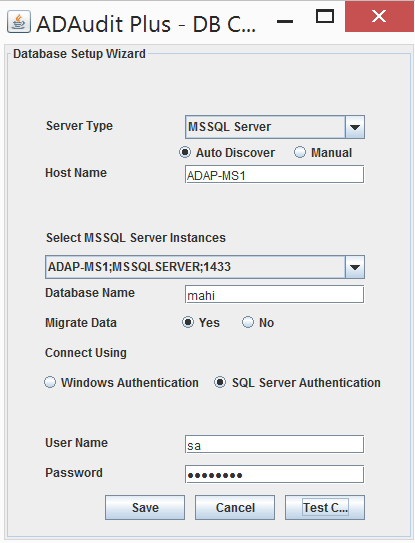Guía paso a paso: Migración de PostgreSQL / MySQL a MS SQL
ADAudit Plus permite a los administradores almacenar y recuperar datos del log de auditoría de los servidores Windows de bases de datos MySQL, MS SQL o PostgreSQL.
Para migrar la base de datos y/o datos de PostgreSQL/MySQL a MS SQL, siga los 5 pasos que se describen a continuación.
Las siguientes versiones de MSSQL son compatibles:
- SQL server 2008 R2 (EOLed por Microsoft)
- SQL server 2012
- SQL server 2014
- SQL server 2016
- SQL server 2017
- SQL server 2019
1. Configurar el servidor MS SQL
- Abra el administrador de configuración de SQL Server en el equipo que ejecuta la instancia de MS SQL (a la que se van a mover la base de datos y/o los datos).
- En el panel izquierdo, haga clic en Servicios de SQL Server --> Asegúrese de que el explorador de SQL Server se está ejecutando.
- En el panel izquierdo, haga clic en Configuración de red de SQL Server --> Seleccione la opción Protocolos para (la instancia dada) --> Habilitar TCP/IP.
Nota: La instancia dada se refiere a la instancia de MS SQL a la que se van a mover la base de datos y/o los datos. - En el panel izquierdo, haga clic en Configuración de cliente nativo de SQL --> Seleccione la opción Protocolos de cliente para (la instancia dada) --> Habilitar TCP/IP.
- Reinicie el servicio de SQL Server.
2. Proporcionar permisos a la instancia de MS SQL
La cuenta de usuario asociada a ADAudit Plus debe tener acceso y permisos adecuados para la instancia de MS SQL (a la que se van a mover la base de datos y/o los datos).
Nota: Si se utiliza la autenticación de SQL Server para mover la base de datos y/o los datos, el acceso y los permisos a la instancia de MS SQL se proporcionan automáticamente. Sin embargo, cuando se utiliza la autenticación de Windows, se deben otorgar el acceso y los permisos, como se explica a continuación
(i). Para otorgar acceso: Inicie sesión en Microsoft SQL Server Management Studio con una cuenta a la que se le ha asignado el rol sysadmin → Seleccione la instancia de servidor a la que va a migrar → Seguridad → Conexiones. Compruebe si el usuario que ejecuta ADAudit Plus está en la lista
- Si el usuario ya está en la lista → Continúe con el paso 2(ii).
- Si el usuario no aparece en la lista, haga clic derecho en Conexiones → Nueva conexión → Crear una nueva conexión → Continúe con el paso 2(ii).
(ii). Para otorgar permisos: Haga clic derecho en el usuario → Propiedades → Roles de servidor → Compruebe si al usuario se le ha asignado el rol sysadmin
- Si el usuario lo tiene → Continúe con el paso 3.
Si el usuario no lo tiene → Marque la casilla de verificación sysadmin y haga clic en Aceptar → Continúe con el paso 3.
Nota: Para otorgar al usuario sólo el permiso mínimo necesario en lugar del rol sysadmin, siga los dos pasos que se indican a continuación::
- Haga clic derecho en el usuario → Propiedades → Asignación de usuarios → Marque la casilla de verificación db_datareader, db_datawriter, db_ddladmin y haga clic en Aceptar.
- Haga clic derecho en la base de datos → Propiedades → Permisos → Otorgue permiso "Ejecutar" para el usuario y haga clic en Aceptar.
- Además, ejecute la siguiente consulta en la base de datos: Haga clic derecho en la base de datos → Nueva consulta → GRANT CONTROL ON CERTIFICATE::[ZOHO_CERT] TO [newly_created_user]
3. Habilitar la comunicación con el servidor MS SQL
Si ADAudit Plus y la instancia de MS SQL se están ejecutando en diferentes equipos
Descargue e instale el cliente nativo de SQL, las utilidades de línea de comandos y el controlador ODBC; en el equipo en el que se ejecuta ADAudit Plus.
Versión de SQL Server Utilidades de línea de comandos (cmdlnutils) Cliente nativo (ncli) Controlador ODBC (odbc) 2008 https://www.microsoft.com/en-in/download/details.aspx?id=44272 https://www.microsoft.com/en-in/download/details.aspx?id=44272 No es necesario. 2012 https://www.microsoft.com/en-in/download/details.aspx?id=36433 https://www.microsoft.com/en-us/download/details.aspx?id=50402 No es necesario. 2014 https://www.microsoft.com/en-US/download/details.aspx?id=53164 No es necesario. - 2016, 2017, and 2019 https://www.microsoft.com/en-us/download/details.aspx?id=56833 No es necesario. https://www.microsoft.com/en-us/download/details.aspx?id=56833
Nota: El cliente nativo, las utilidades de línea de comandos y la versión del controlador ODBC deben ser iguales a la versión de MS SQL (a la que se van a mover la base de datos y/o los datos).
Copie los siguientes 2 archivos de la carpeta de instalación de MS SQL Server a la carpeta BIN de ADAudit Plus
- bcp.exe- <MSSQL Installation Dir>\Tools\Binn\bcp.exe &
- bcp.rll- <MSSQL Installation Dir>\Tools\Binn\Resources\1033\bcp.rll
Nota:Si ADAudit Plus y la instancia de MS SQL se están ejecutando en el mismo equipo
Copie los siguientes 2 archivos de la carpeta de instalación de MS SQL Server a la carpeta BIN de ADAudit Plus- bcp.exe- <MSSQL Installation Dir>\Tools\Binn\bcp.exe &
- bcp.rll- <MSSQL Installation Dir>\Tools\Binn\Resources\1033\bcp.rll
4. Abrir los puertos UDP y TCP (aplicable solo si el firewall está habilitado en el equipo del servidor MS SQL)
- El número de puerto UDP es 1434.
- Para encontrar el número de puerto TCP, abra el administrador de configuración de SQL Server en el equipo donde reside la instancia de MS SQL a la que se van a mover la base de datos y/o los datos. --> Configuración de red de SQL Server --> Protocolos. Haga clic derecho en TCP/IP --> Propiedades --> Direcciones IP --> IPALL --> Número de puerto TCP.
- Abra los puertos UDP y TCP en los ajustes del firewall.
5. Mover la base de datos y/o los datos
- Detenga ADAudit Plus.
Invoque (Directorio raíz de ADAudit Plus)\bin\ChangeDB.bat en el símbolo del sistema. Asegúrese de que el usuario que ejecuta el símbolo del sistema es el mismo que el que ejecuta ADAudit Plus.
-
- Aparecerá el asistente de configuración de DB --> Seleccione el tipo de servidor como MS SQL --> Seleccione el nombre del host, el nombre de la instancia y el nombre de la base de datos.
- Si desea migrar datos existentes de PostgreSQL/MySQL a MS SQL, marque Sí para la opción Migrar datos. De lo contrario, marque No (para una nueva instalación de ADAudit Plus).
Si el servidor MS SQL tiene SSL habilitado, marque Sí para SSL cifrado. De lo contrario, marque No.
Nota: El nombre de la instancia de MS SQL Server se debe ingresar manualmente en caso de que no haya seleccionado la opción Descubrimiento automático.
Consejo: Para aprender a crear un certificado SSL en MS SQL Server, siga el paso 1 que se encuentra en este enlace.
- Seleccione el tipo de autenticación. Si selecciona la autenticación de Windows, las credenciales se toman automáticamente. Si selecciona la autenticación de SQL Server, ingrese las credenciales correspondientes.
Nota: Si se utiliza la autenticación de SQL Server para mover la base de datos y/o los datos, el acceso y los permisos a la instancia de MS SQL se proporcionan automáticamente. Sin embargo, cuando se utiliza la autenticación de Windows, se tienen que otorgar acceso y permisos, como se explica en el paso 2. - Haga clic en el botón Probar conexión para verificar si las credenciales son correctas.
- Haga clic en Guardar.
El procedimiento de migración comenzará y tardará unos minutos en completarse. Si la migración es correcta, al finalizar aparecerá la siguiente pantalla-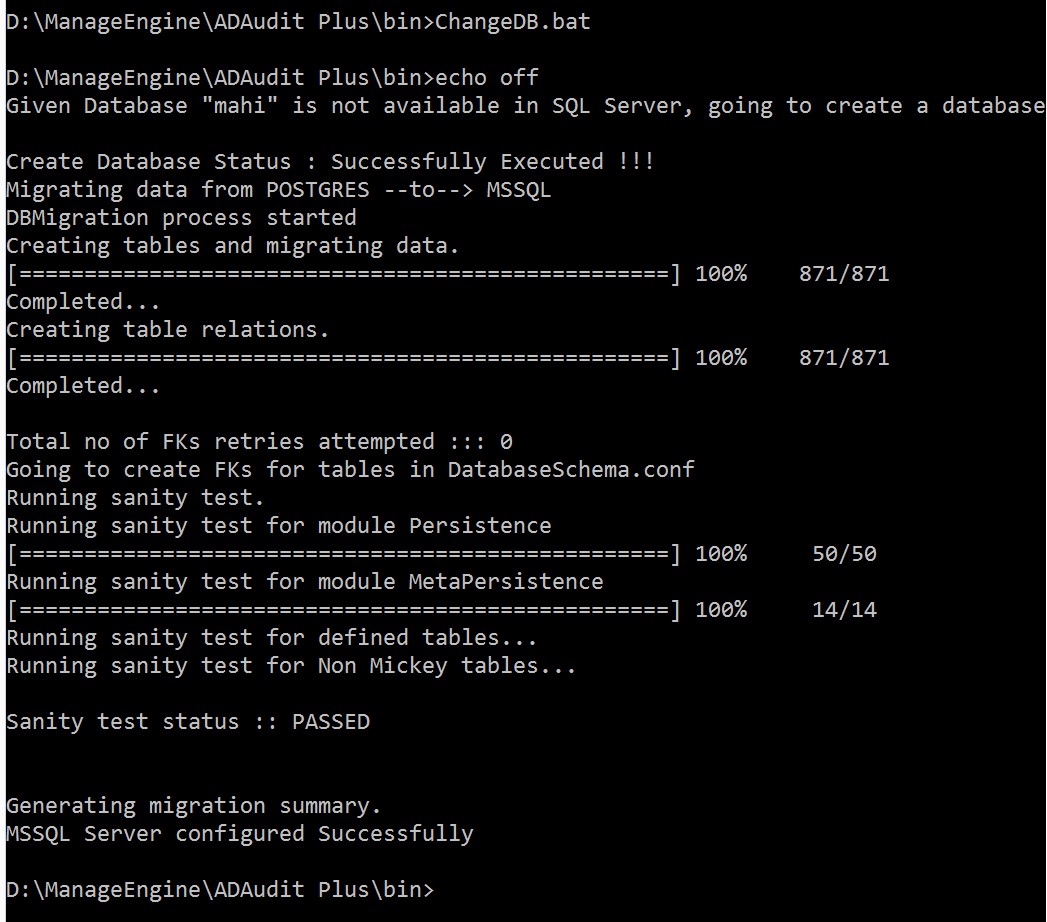
6. Convertir el formato de los ficheros archivados después de la migración
TLos datos de los ficheros archivados se almacenan en diferentes formatos en las bases de datos. Después de migrar de una base de datos a otra, se debe convertir el formato de los ficheros archivados existentes para que sean compatibles con la nueva base de datos. Para convertir el formato de los ficheros archivados, siga estos pasos:
- Vaya a
\ ManageEngine\ADAudit Plus\archive y cree una nueva carpeta con un nombre adecuado, por ejemplo, tableBackup_new. - Abra el símbolo del sistema como administrador, vaya a
\ ManageEngine\ADAudit Plus\bin, y ejecute el siguiente comando: ChangeArchive2BCPSupport " " " " IEn el comando anterior,
- Sustituya
por la ruta de acceso a la carpeta original que contiene los ficheros archivados. El nombre predeterminado de esta carpeta es tableBackup y se puede encontrar en <Installation_Folder>\ManageEngine\ADAudit Plus\archive. - Sustituya
por la ruta de acceso a la carpeta tableBackup_new que acaba de crear en el paso 1. - Sustituya
y por postgres o mysql o mssql dependiendo de la base de datos desde la que vaya a migrar y hacia la que vaya a migrar.
Por ejemplo: Si está migrando de PostgreSQL a MS SQL, y su directorio de archivo y el nuevo directorio son C:\ManageEngine\ADAudit Plus\archive\tableBackup y C:\ManageEngine\ADAudit Plus\archive\tableBackup_new respectivamente, el comando será el siguiente:
ChangeArchive2BCPSupport "C:\ManageEngine\ADAudit Plus\archive\tableBackup" "C:\ManageEngine\ADAudit Plus\archive\tableBackup_new" postgres mssql
Una vez que el comando se ejecute correctamente, se crearán nuevos archivos cuyo formato será compatible con la base de datos MS SQL en la carpeta tableBackup_new.
- Sustituya
- Mueva los ficheros archivados de la carpeta original (tableBackup) a una ubicación segura para realizar la copia de seguridad.
- Copie los archivos nuevos de la carpeta tableBackup_new y péguelos en la carpeta original (tableBackup).
- Vaya a